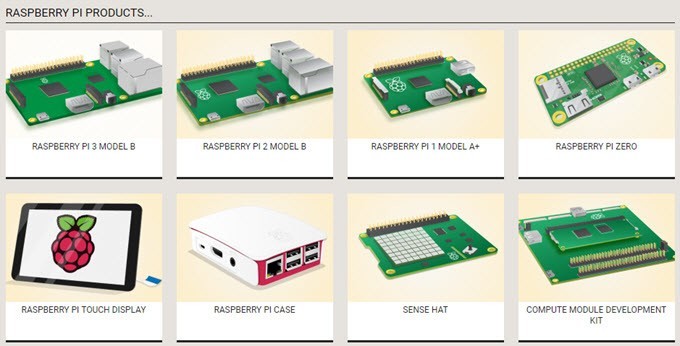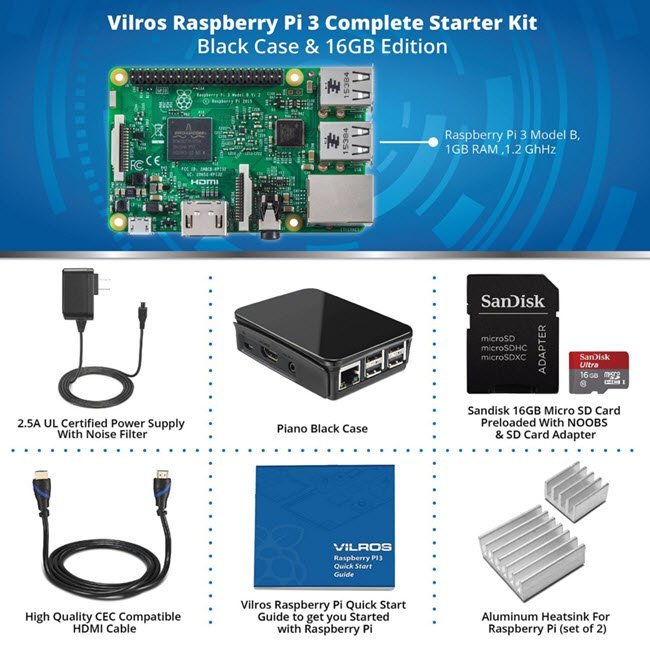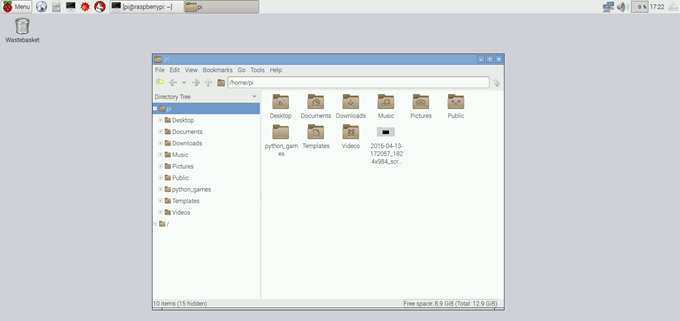あなたが私のような人なら、おそらくRaspberry Piについて聞いたことがあります。また、ホームメディアサーバーの設定やロボットの制御、天気の監視などのDIYプロジェクトの作成方法についても聞いたことがあります。電気工学者であれば、購入するラズベリーパイの種類はすでに分かっているはずですが、ラズベリーパイは初心者や上級者にとっては素晴らしい出発点です。あなたが私のようなオタクですが、ラズベリーパイやアルドゥーイーノのようなものをまったく使ったことがないならば、選択は少し混乱するかもしれません。
ラズベリーパイを購入する?
これはモデルの広範な比較にはなりません。すでにそのトピックをカバーしているサイトが数多くあるからです。代わりに、私は非常に簡単な用語に分解します。今日の時点で、公式ラズベリーパイウェブサイト を見ると、次のモデルがあります。
最も優れたラズベリーパイ製品は2016年2月にリリースされたラズベリーパイ3モデルBです。以前のモデルは2015年2月にリリースされたラズベリーパイ2モデルBでした。Pi 3と
他のすべては価格を含めてまったく同じです! Pi 1モデルA +は2014年の11月にリリースされましたが、これは非常に低電力のデバイスであるため、まだ使用されています。
基本的に、私の考えでは、あなたがRaspberry PiとDIYプロジェクトに一般的に初心者であれば、最も良い選択肢は、Raspberry Pi Zero、Sense Hat、Compute Moduleです。
これはセットアップの面でも最も簡単に始めることができます使いやすさを提供します。ボードはそれだけで35ドルかかりますが、それはボードだけであり、電源以外のものは何もありません。
ラズベリーパイキットとキットなし
あなたが必要とするのは、ボードを買うことだけかもしれません。しかし、私のようにこれらのボードを使い始める方法がわからない場合は、余計なお金を費やしてキットを購入する価値があります。
今度は、ラズベリーパイ3キットオンラインでは、$ 60から$ 150までの範囲の結果が得られます。これは、スターターキットからメディアセンターキット、カメラキット、天気キットなどすべてがあるからです。だから、あなたはどちらを買うべきですか?
あなたが最低限の金額を使いたいと思っていて、どのようなプロジェクトを始めたいのか分からなければ、スターターキットだけを購入することをお勧めします。
その後、キットまたはパック。いくつかはもう少し高価で、ブレッドボードやジャンパー線のような他の部品がいっぱい入っています。キットを購入する予定の場合は、最も安いものから最も高価なものまで、以下の4つの推奨事項があります。
私にとって、Vilrosスターターキットには、良質のHDMIケーブルと2つのアルミニウムヒートシンクが含まれていたので、ラズベリーパイ3のモデルを設定する方法
キットを手に入れたら、それを設定してみましょう。まず、パッケージを開いてすべての内容を取り出します。
最初に行うことは、2つのヒートシンクをPi3に取り付けることです。ボード。ヒートシンクを使用する必要はなく、多くのキットにはヒートシンクも含まれていないことに注意してください。しかし、集中的なCPUやグラフィカルなタスクを実行しながらボードを長時間稼働させようとする場合、ヒートシンクはボードが過熱する可能性を減らします。
上記はPi3ボードを詳しく見ています。ヒートシンクを取り付けるには、下部のテープを剥がし、付属の説明書に従って貼り付けてください。参考までに、私のボードは2つのヒートシンクを取り付けた状態で見えます。
その後、microSDカードを取り出し、 USBおよびイーサネットポートの反対側のボードの底面にあるスロットに挿入します。それは小さなスロットなので、カードを挿入するときは注意してください。
次に、Pi 3を付属のエンクロージャに入れます。キットに同梱されているエンクロージャーのタイプによっては、通常は別の文書に記載されています。私のケースでは、Vilrosエンクロージャーを使用していましたが、それを開いて下の図に示すようにボードを挿入する必要がありました。
私は両側をつけ、次にカバーを上にします。ボードがエンクロージャ内に安全に設置されたら、ケーブルを接続することができます。 USBキーボード、USBマウス、HDMIケーブル、Wi-Fiまたはイーサネット、電源ケーブルの5つの基本的な接続が必要です。 NOOBSのあるSDカードをお持ちの場合、インターネットに接続する必要はありません。NOOBSとは何ですか? New of Box Softwarの略で、基本的にオペレーティングシステムをPi3に簡単にインストールできます。まもなく私はそれについて話します。まず、Pi3が接続され、電源を入れる準備ができました。
電源を接続すると、すぐにオンにするので、最後にやり直してください。また、モニターが正しいHDMI入力に設定されていることを確認してください。あなたのボードが壊れていないか破損していない場合は、しばらくすると次のNOOBS画面が表示されます。
Pi3にOSをインストールする場合、いくつかのオプションがあります。RaspbianはDebianをベースにしたLinuxオペレーティングシステムですが、Linux用に最適化されています。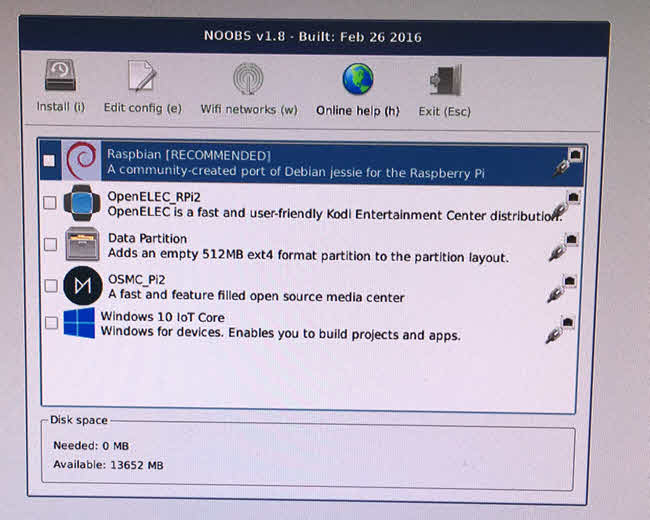 ラズベリーパイ。 Kodi Entertainment Centerはオープンソースのホームシアターソフトウェアパッケージであり、OSMCはオープンソースのメディアセンターです。新しいパイ3をHDTVに接続された小型のメディアストリーミングボックスとして使用する場合は、そのいずれかを選択してください。
ラズベリーパイ。 Kodi Entertainment Centerはオープンソースのホームシアターソフトウェアパッケージであり、OSMCはオープンソースのメディアセンターです。新しいパイ3をHDTVに接続された小型のメディアストリーミングボックスとして使用する場合は、そのいずれかを選択してください。
NOOBSに関する素晴らしい点は、オペレーティングシステムをインストールします。 Piを起動するときは、SHIFTキーを押しながらNO NOBSメニューを再度表示させてください。あなたはいつでも、別のオペレーティングシステムを簡単にインストールできます。
私の場合は、最終的に私のPiをプログラムしようと思うので、私はRaspbianをインストールしました。
WindowsオペレーティングシステムがインストールされているためにWindows 10 IoT Coreをインストールすることもできます。データ転送速度。完了すると、デバイスは再起動し、インストールしたオペレーティングシステムで起動します。すべてがうまくいっていて、私はPi3を起動してから約45分後にRaspbianデスクトップにいました。
使いやすい。メニューと呼ばれるボタンがあり、インストールされたアプリケーションをブラウズして設定を構成できます。その横には、Webブラウザボタン、ファイルマネージャボタン、およびターミナルボタンがあります。この記事は紹介であり、あなたに新しいPi3をアップしてもらうことだけを目的としていました。今後の記事では、より高度なトピックについて取り上げていきます。ご不明な点がございましたら、お気軽にコメントしてください。お楽しみください!